
stand.fm(ウェブラジオ)やってみた話
皆様ごきげんよう😎
いかがお過ごしでしょうか、今日はとても暑いですね・・・
なぁんて、ラジオのお決まりの文句を言ってみたい!!
そんな方へプレゼンツ
スマホ1台でラジオ配信できちゃうサービスを使ってみたよというお話しです。簡単すぎる配信方法をご案内🫡
stand.fmって何?
stand.fm(スタンドエフエム)は音声配信サービス、略称スタエフ!!
ちなみに野球選手のダルビッシュさん、声優の平野綾さんとかも配信してますよ(偏った情報)。そして、私のようなシロートの方も各々配信してます。
聴くだけならブラウザでもOKです!!お手軽ですね👌
ブラウザ版
ラジオ配信をしよう準備編
さて、ラジオを聴くだけなら色々な方法が当然ありますが本サービスの最大の魅力それは、アプリを使って自身の番組を簡単に配信できることです。
用意するもの最低3点
1:スマホ
2:ある程度静かな環境
3:アプリ
それぞれ簡単な解説です。
1:スマホ
配信アプリですから、当然やん!!というところですね。
強いて言えば、本体のマイク機能でも十分ですが音をよりクリアに配信するために私はiPhone純正のイヤホンマイク使いました。

2:ある程度静かな環境
これも、まぁフツーのことですが通話ができるのと同等程度の環境で配信した方がよろしいですね。せっかくの声を届けられる環境でやりましょう。
前述のイヤフォンマイク使うと雑音も拾いにくかったです。
3:アプリ
当然ですが、これがなければ始まりません!!
配信では必須となってきますのでダウンロードとアカウント作成をしましょう。
アプリ(iOS版)
アプリ(android版)
配信開始!!編
配信開始までの3ステップです。
1:まずはアプリ起動して、画面下部・中央のプラスマーク(+マーク)をタップする。

2:配信方法を選びます
画面下部:
・収録マーク → 一旦収録を行って、必要に応じて編集、好きなタイミングで投稿ができる機能
・ライブマーク → その名の通り、いますぐに配信を開始する機能。本稿はライブ配信の方法をお知らせします!!
・コミニュティ → 自分のチャンネルの告知ページを作成できます。
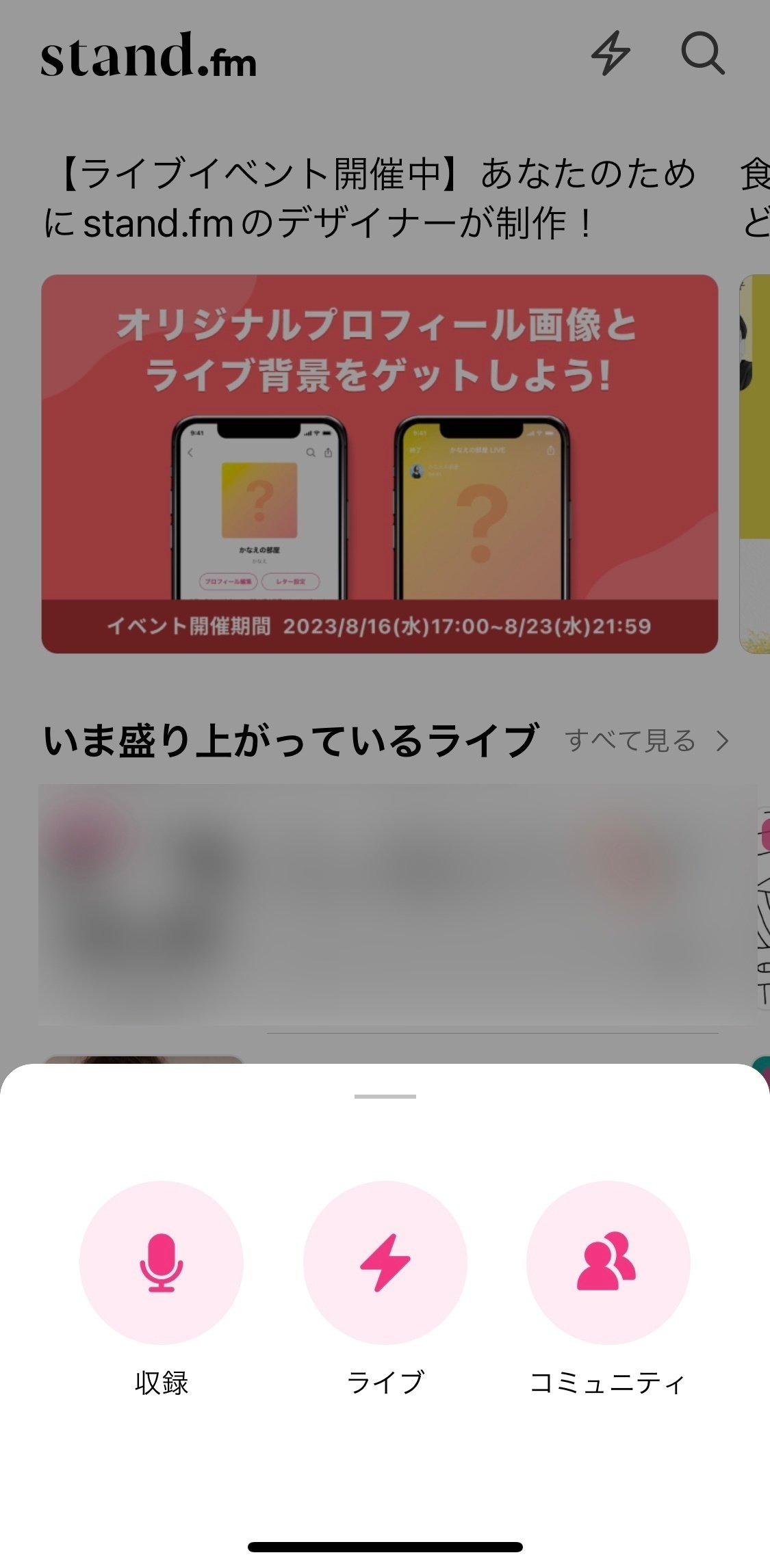
3:ライブ開始!!
上記2で、ライブマークをタップすると下図のような画面に移行します。
極端な話ですが、ここでライブ開始マークをタップすれば配信開始です!
これでアナタもラジオパーソナリティです😎
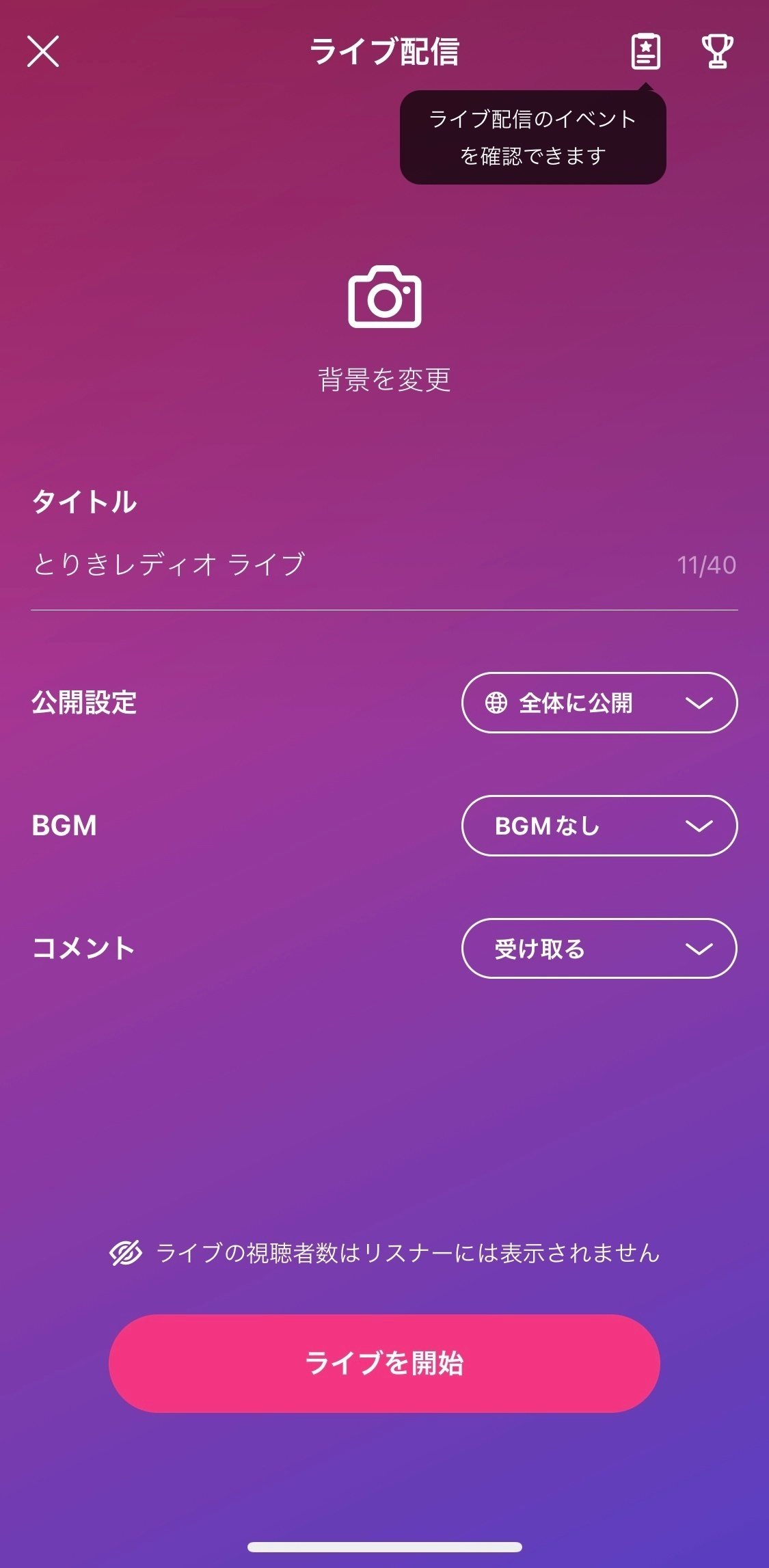
ラジオ配信やってみた感想
幸いにしてTwitter経由で人が集まってくれたので、とても楽しくライブできました。
私の声ですがあまり通りがよくないと思っているのですが、声質を褒めていただけたり嬉しいことばかり。コメントも暖かく良い空間を作ってくれた参加者の皆様に感謝でございます。
そして何よりこの世界に誘っていただいたDJねじまき鳥さんには圧倒的感謝祭です😭
師匠の番組はこちらから
弊ラジオはこちらから
もしお時間ありました際にはどうぞよろしくお願いします。
この記事が気に入ったらサポートをしてみませんか?
